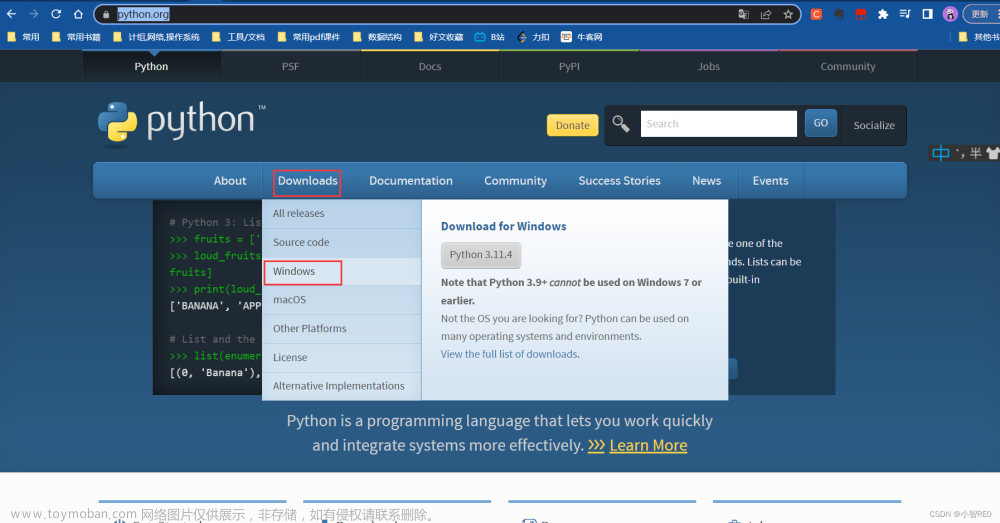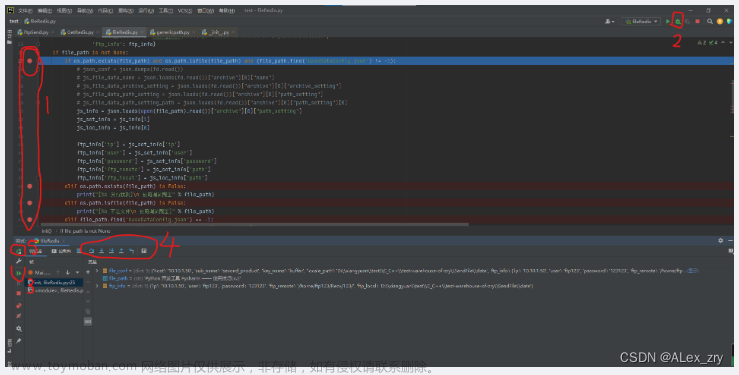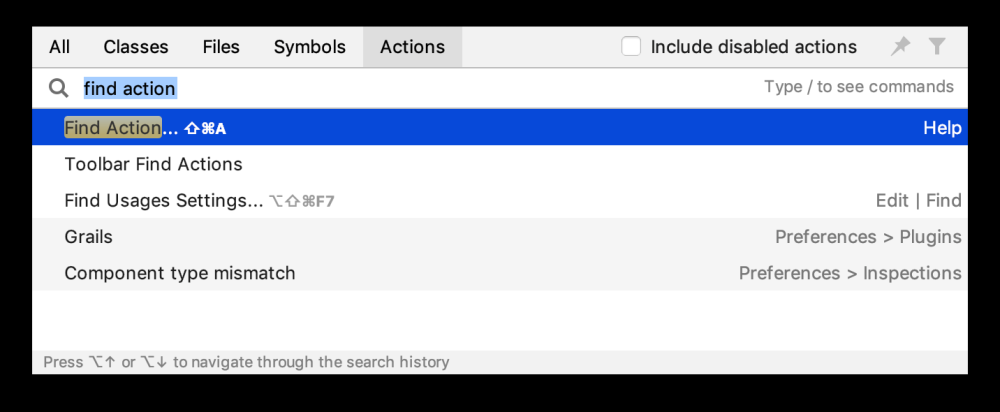PyCharm是一种专业的Python集成开发环境(IDE),由JetBrains公司开发和维护。它提供了丰富的功能和工具,帮助开发人员更高效地编写、调试和测试Python代码。如果是一些大型Python项目强烈推荐用这个来开发。今天我们来介绍一下PyCharm的下载与安装。
PyCharm的下与载安装
首先需要到PyCharm的官网,这个谷歌或者百度一下就可以搜到,需要注意的是PyCharmd分为收费版和免费版,如果你只是个人开发者的话,直接下载免费版就足够用了。然后根据你的系统下载你对应的版本,我这里使用的window,所以下载这个版本,记得要选择社区免费版PyCharm Community Edition。
下载完成之后,点击安装包进行一步一步的安装,安装位置建议不要选择C盘
勾选以下选项,记得Add bin folder to the PATH这个选项勾选,这个是配置环境变量的,没有勾选的话后面还要自己配置,新手朋友可能不会配置。
继续下一步,开始安装
过了1分钟左右,安装就会完成,这时候如果需要刚才的配置立刻生效的话Reboot now立刻重启电脑,不然的话就选择下面一个按钮,后面自己再去重启电脑。
运行python程序
打开桌面上面的这个图标打开PyCharm
正常第一次进入的话会显示都是这样的界面,记得不同的版本可能不大一样,目前我的版本是2023.1.4,也是最新的版本,建议都用这个版本,体验最新的功能。这时候我们选择New Project开启一个新项目,PyCharm就是这样子的,没有vscode那样,新建文件的功能,只能新建一个项目
建议工程位置更改一下,不然太占用C盘位置了,其他的全部默认就好了
新建完之后的功能目录长这样,这个工程的入口就是main.py,我们先不管这个,我们可以自己新建一个文件
右击工程,选择新建文件,然后python文件,新建一个python文件
print("hello world")
然后右击刚刚新建的文件hello.py,选择Run hello,表示运行这个python文件
如果一切顺利的话就会在下面的控制台中输出hello world
至此,你就可以开始在PyCharm的工具里翻江倒海了。文章来源:https://www.toymoban.com/news/detail-567833.html
更多精彩内容,请关注同名公众:一点sir(alittle-sir)
文章来源地址https://www.toymoban.com/news/detail-567833.html
到了这里,关于Python教程(4)——Python开发工具PyCharm的下载与安装的文章就介绍完了。如果您还想了解更多内容,请在右上角搜索TOY模板网以前的文章或继续浏览下面的相关文章,希望大家以后多多支持TOY模板网!